ESTE POST FAZ PARTE DE UMA SÉRIE QUE TRAZ DICAS PARA O USO DE REDES E APLICATIVOS SOCIAIS NA SALA DE AULA. NO ÚLTIMO, FALAMOS SOBRE O WHATSAPP (CLIQUE AQUI PARA LER).
Você conhece o Pinterest? Trata-se de uma rede social que permite ao usuário criar “boards” ou painéis personalizados para guardar seus “pins” – imagens, vídeos, artigos e até localizações para visualizar mais tarde. Esses painéis podem ter variadas temáticas, de inspirações para tatuagens a coleções de receitas, e podem conter material próprio ou compartilhado de outros usuários.
E essa ferramenta também pode ser de grande utilidade para a educação. Nos Estados Unidos, por exemplo, professores têm usado o Pinterest de diferentes formas, que incluem coletar e organizar materiais para aulas e projetos a serem desenvolvidos com as classes. Veja algumas dicas para começar a explorar esse mundo.
Passo 1 – Criando boards no Pinterest
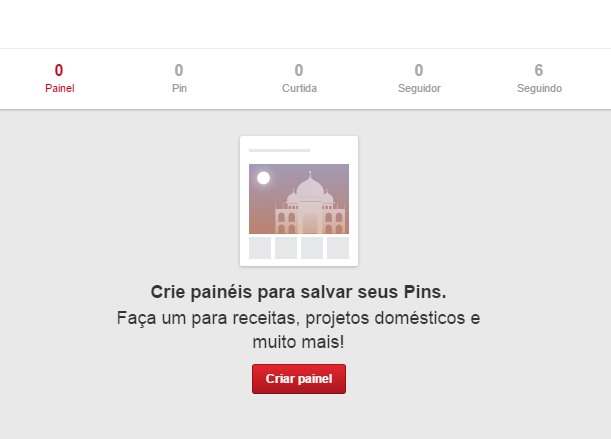
Ao criar um login no Pinterest, você já pode começar a criar suas coleções. É só clicar em “Criar um board” e escolher um tema. Você pode optar por deixá-lo público ou privado e pode convidar pessoas para o editarem com você. É possível criar quantos boards quiser.
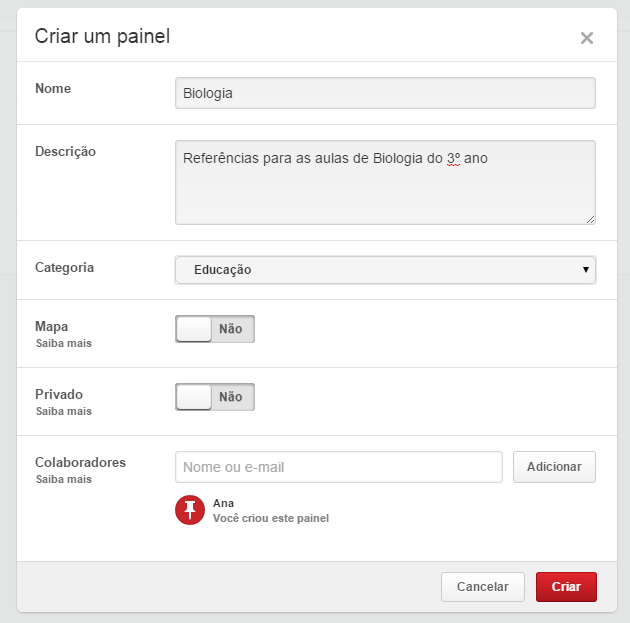
Passo 2 – Encontre conteúdo para seus boards
Tendo decidido o tema de seus boards, você pode começar a vasculhar a rede social para encontrar conteúdo para eles. Basta digitar o termo que quiser no campo de busca e uma série de imagens (ou pins) de outros usuários irão aparecer. Você também pode fazer essa busca só para buscar inspiração, sem a necessidade de encontrar material para sua coleção. Explorar os boards de seus contatos, caso eles estejam no Pinterest, também pode ser uma boa.
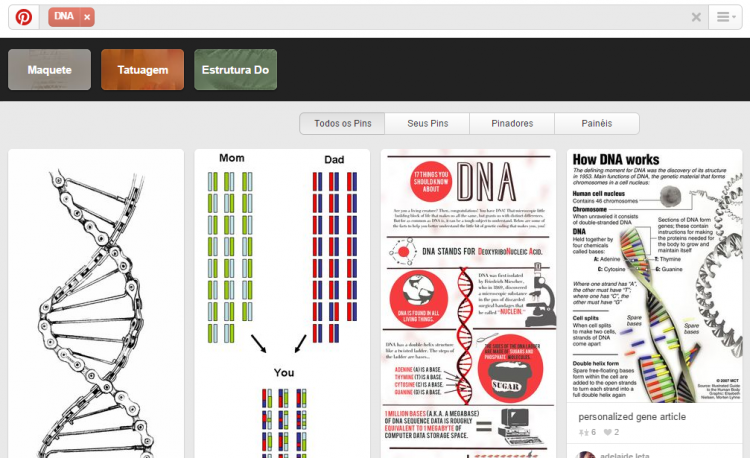
Passo 3 – Comece a alimentar seus boards
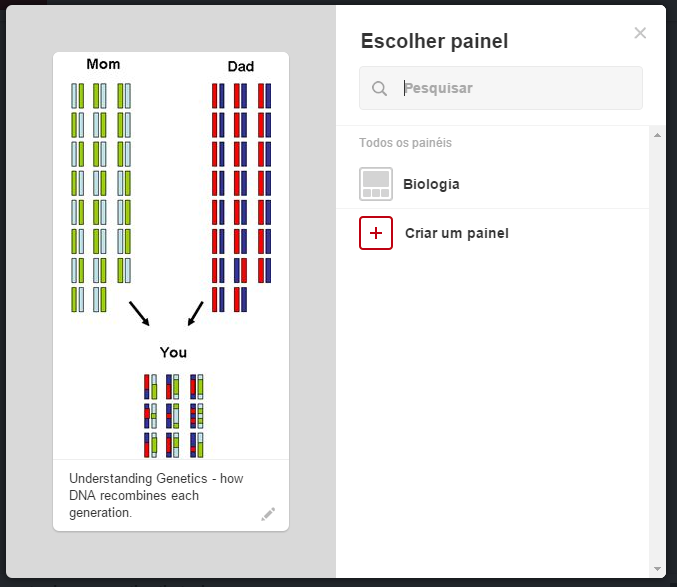
Encontrou algo de que tenha gostado? Você pode adicionar à sua própria coleção. É só clicar na opção “pin”, escolher em qual dos seus boards você quer inclui-lo e compartilhar. Também é possível editar a descrição do seu pin, colocando outras informações ali. Se encontrar algo legal, mas que não queira compartilhar em nenhum de seus boards, é possível simplesmente dar um “like”, assim como no Facebook ou no Twitter – é só clicar no ícone do coração. O Pinterest vai salvar seus likes para que você possa encontrá-los depois, mas não irá postá-los no seu perfil.
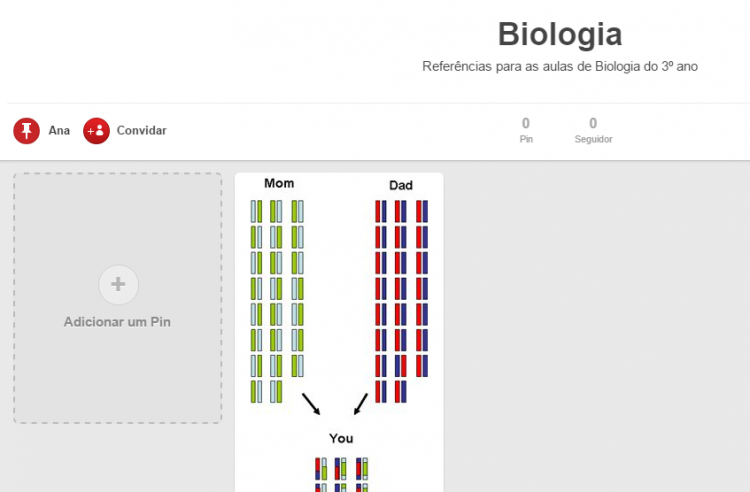
Passo 4 – Adicione pins de outros lugares
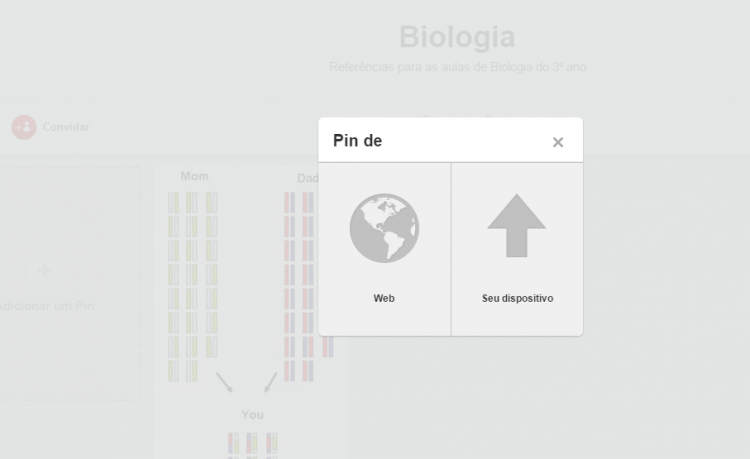
É possível adicionar conteúdo direto de seu dispositivo ou de um site da web. Para isso, selecione a opção “Adicionar um Pin”. Também vale instalar o botão do Pinterest para o seu navegador para facilitar o processo. Você pode obtê-lo clicando no botão de “+” no canto inferior direito da tela.
Agora você já pode começar a explorar o mundo do Pinterest. Depois de criar seu perfil, acesse este post e veja dicas específicas para o uso dessa rede social na sala de aula.
Conhece alguma experiência bacana envolvendo o uso de ferramentas tecnológicas na educação? Envie sua história para o InfoGeekie no e-mail ana.prado@geekie.com.br.

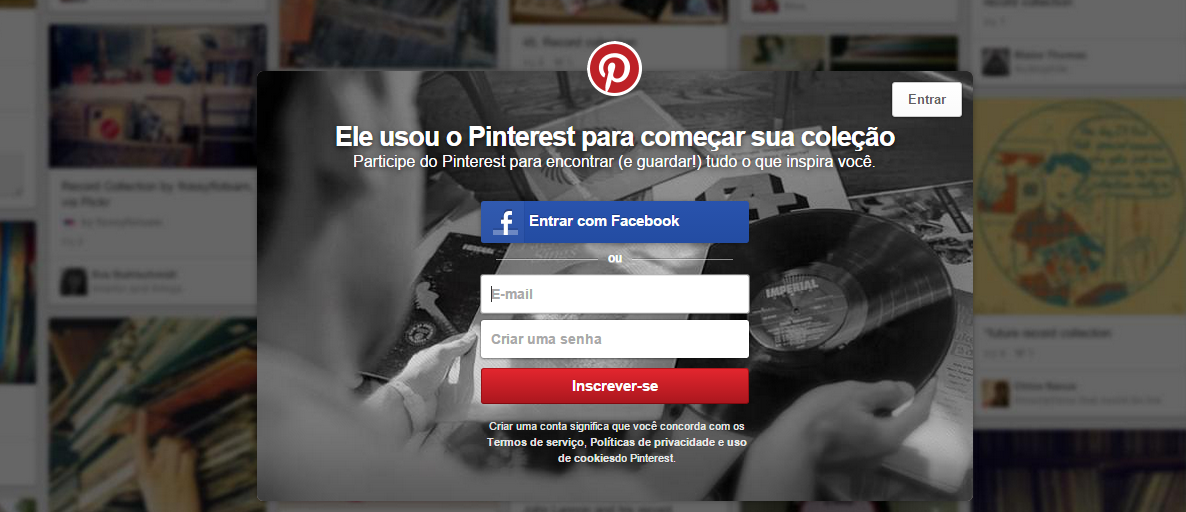
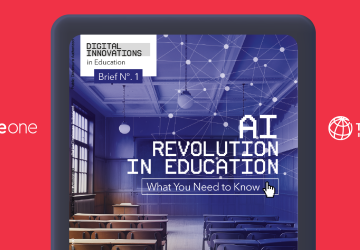

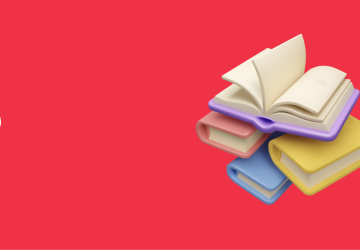
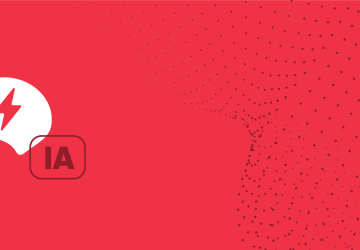

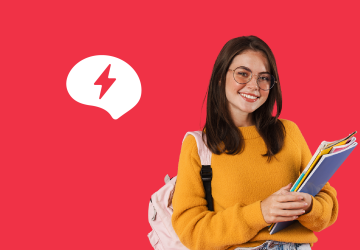
Comment section